
Az Exchange Server 2010-ben, az előző Exchange Server 2007-hez hasonlóan, az SSL tanúsítványokat széles körben használják mindenféle kommunikációs protokollhoz. Az első Exchange szerver telepítésekor az önaláírt tanúsítvánnyal lesz telepítve. És mielőtt új Exchange kiszolgálót telepít, létre kell hoznia és hozzá kell rendelnie egy új SSL tanúsítványt.
Ebben a cikkben megpróbáljuk konfigurálni az SSL tanúsítványt a domainhez contoso.helyi.
Új tanúsítvány létrehozása az Exchange Server 2010 számára
A felügyeleti konzolon Exchange felügyeleti konzol menjünk a szakaszba Szerver konfiguráció. Kattintson a jobb gombbal a kiszolgálóra, és válassza a lehetőséget új csere bizonyítvány.

Írja be az új tanúsítvány nevét. Ebben az esetben hívjuk a tanúsítványt “Contoso Exchange Server”.
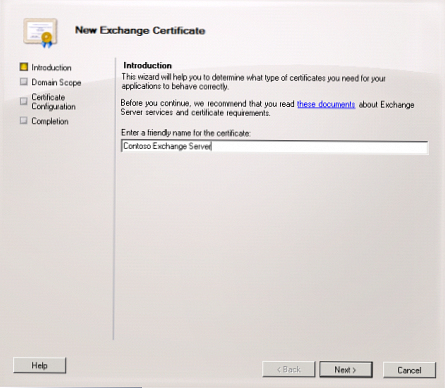
Ezután meg kell határoznunk az összes Exchange 2010 szolgáltatás nevét, amelyet SSL-tanúsítvánnyal védünk.
Az első szolgáltatás az Outlook Web App. Adja meg az Outlook Web App külső és belső nevét. Ebben a példában állítsa be a belső nevet - “ex2010.contoso.local”, a külső - “mail.contoso.local”.
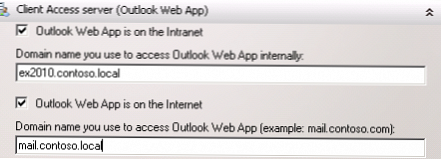
Ezután konfigurálja az ActiveSync nevét. A kezelés és a konfiguráció egyszerűsítése érdekében ugyanazt a nevet fogom használni, mint az Outlook Web App számára (mail.contoso.local).

Szolgáltatások konfigurálása: Web Services, Outlook Anywhere és Autodiscover. És megismétlem a „mail.contoso.local” nevet. Az Autodiscover esetében az „autodiscover.contoso.local” és „autodiscover.xyzimports.local” további nevek a szervezet összes levelezési domainjére.
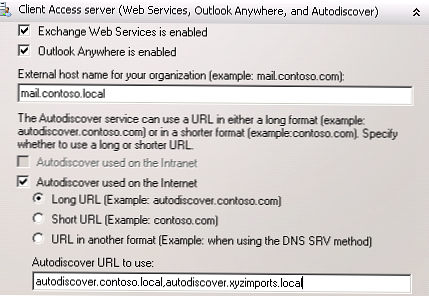
A Hub Transport szervernek SSL-tanúsítványt is igényel az SMTP kommunikáció biztonságának biztosítása érdekében. Adja meg a „mail.contoso.local” nevet.
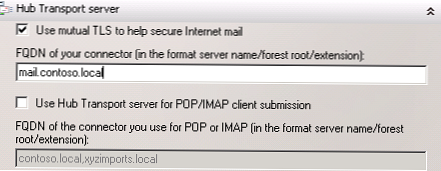
A Legacy Name (kompatibilitási) beállításokat konfigurálni kell, ha a szolgáltatásokat és az adatokat fokozatosan kívánja áttérni az Exchange 2003-ból az Exchange 2010-be. A régi névnek konfigurálnia kell a szervezet minden kiszolgált névterét, például „legacy.contoso.local” és „legacy.xyzimports”. .local ”.
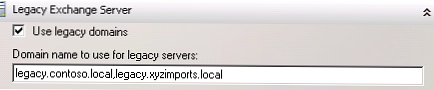
Az összes szolgáltatás konfigurálása után továbblépünk az Új Exchange tanúsítvány konfigurációs varázsló következő lépésére.
Megerősítjük, hogy az összes feltüntetett domain nevet belefoglaljuk az új tanúsítvány létrehozására vonatkozó kérésbe. Ha további domaineket kell hozzáadnia, akkor tegye meg.
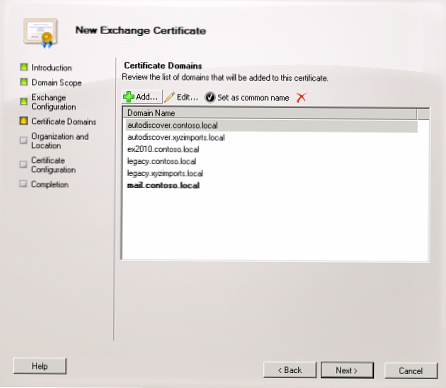
Ezután ki kell töltenünk a tanúsítvány referenciainformációit, ideértve a szervezet nevét, helyét és a tanúsítványkérési fájl helyét.
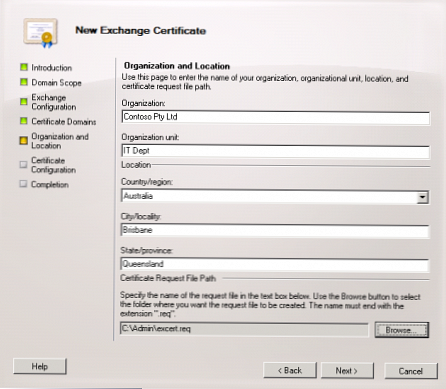
Tanúsítványkéréssel rendelkező fájl létrehozásához kattintson az Új elemre.
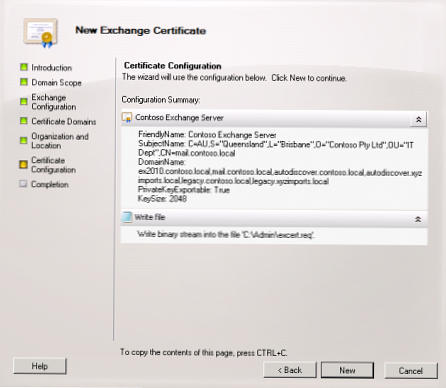
A varázsló kész.
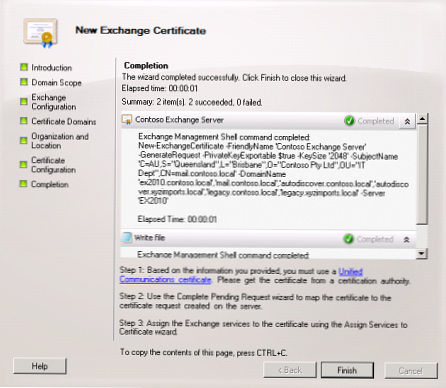
Ekkor megjelenik egy ablak, amely jelzi, hogy a varázsló az „Egységes kommunikációs tanúsítványt” választotta az Exchange tanúsítvány típusának (más néven SAN tanúsítványnak)..
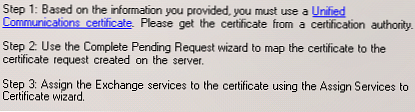
Miután új tanúsítvány iránti kérelmet készítettünk, visszatérnie kell az Exchange Management Console-ba, kattintson a jobb gombbal a kiszolgálóra, és válassza a teljes Folyamatban kérés.
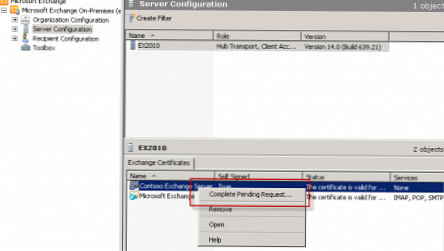
Adja meg a tanúsítvány elérési útját, ellenőrizze, hogy az új SSL-tanúsítvány sikeresen importált-e.
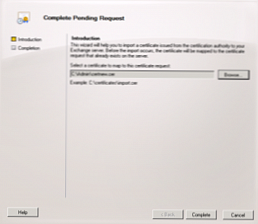
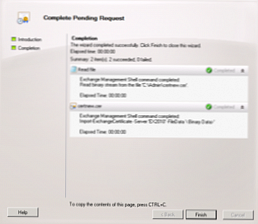
És az érvényes szerver tanúsítványok listájában újabb jelenik meg.

Új tanúsítvány hozzárendelése az Exchange 2010 Serverhez
Az új SSL-tanúsítvány telepítése után hozzá kell rendelnie az Exchange Server 2010 szolgáltatásokhoz. Ehhez kattintson a jobb gombbal az új tanúsítványra, és válassza a „Szolgáltatások hozzárendelése a tanúsítványhoz” lehetőséget..
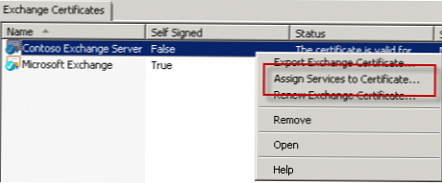
Adja meg az új Exchange szerverünket, majd kattintson a Tovább gombra.
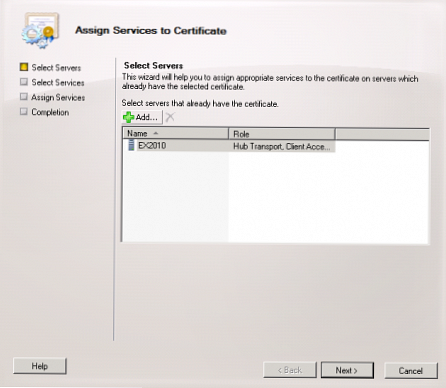
Megjelöljük azokat a szolgáltatásokat, amelyekhez tanúsítványt szeretne rendelni. Ebben a példában az IIS és az SMTP szolgáltatásokat fogjuk meghatározni.
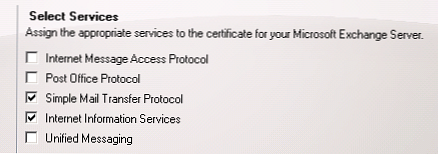
A varázsló befejezése után megjelenik egy ablak, amely felszólítja az aktuális önaláírt tanúsítvány felülírására. Az Igen gombra kattintva egyetértünk ezzel a javaslattal..











